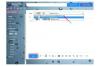Фласх дискови су били благодат за дељење података. Њихов велики капацитет складиштења, брзо учитавање и истовар датотека и мала величина чине их идеалним за ношење важних датотека са собом. Међутим, ова мала чуда нису добра ако нисте сигурни како да отворите диск да бисте видели датотеке које сте на њега учитали. Срећом, процес је брз и лак на Виндовс, Мац и Линук оперативним системима.
Отварање флеш диска у оперативном систему Виндовс
Корак 1
Уметните флеш диск у отворени УСБ порт на рачунару. Виндовс ће искочити прозор који вам даје листу ствари које можете да урадите са својим недавно уметнутим флеш диском. Изаберите опцију „Отворите датотеке за преглед фасцикли“, а затим кликните на дугме „ОК“. Ово ће искочити прозор са листом свих датотека које сте учитали на флеш диск. Брзо и лако, зар не? Али шта ако се тај прозор не појави?
Видео дана
Корак 2
Покрените „Мој рачунар“. Кликните на дугме „Старт“, а затим кликните на „Мој рачунар“. Ово ће вам показати листу свих диск јединица које имате на располагању на вашем систему, све означене једним слово као што је "Ц" или "Д". Примарни диск ће попунити прво место, Ц, секундарним чврстим дисковима или ЦД/ДВД уређајима који носе следећа слова абецеде. Флеш диск ће обично бити наведен после ваших ЦД/ДВД уређаја и често ће бити означен са назив произвођача тог флеш диска (осим ако нисте променили име у нешто више персонализовани).
Корак 3
Двапут кликните на флеш диск у одељку „Мој рачунар“. Ово ће вам показати садржај флеш диска и омогућити вам да радите са својим датотекама.
Отварање флеш диска у Мац/Линук-у
Корак 1
Уметните флеш диск у отворени УСБ порт на рачунару.
Корак 2
На радној површини пронађите икону за ваш недавно уметнути флеш диск. Мацинтосх и Линук оперативни системи деле истог деду: Уник. Ово чини процес отварања флеш датотека под ова два оперативна система скоро идентичним. Кад год убаците флеш диск у УСБ порт на вашем систему, оперативни систем ће поставити икону уређаја директно на радну површину. Такође можете пронаћи флеш диск ако имате отворен прозор за навигацију датотека. Налазиће се у левом окну овог прозора и имаће исто име као икона на радној површини. Ово име ће обично бити име произвођача вашег флеш диска (осим ако, као што је раније поменуто, нисте сами променили име).
Корак 3
Двапут кликните на икону флеш диска. Ово ће отворити прозор који вам показује датотеке које се налазе на вашем флеш диску. Сада можете радити са њима као и обично.